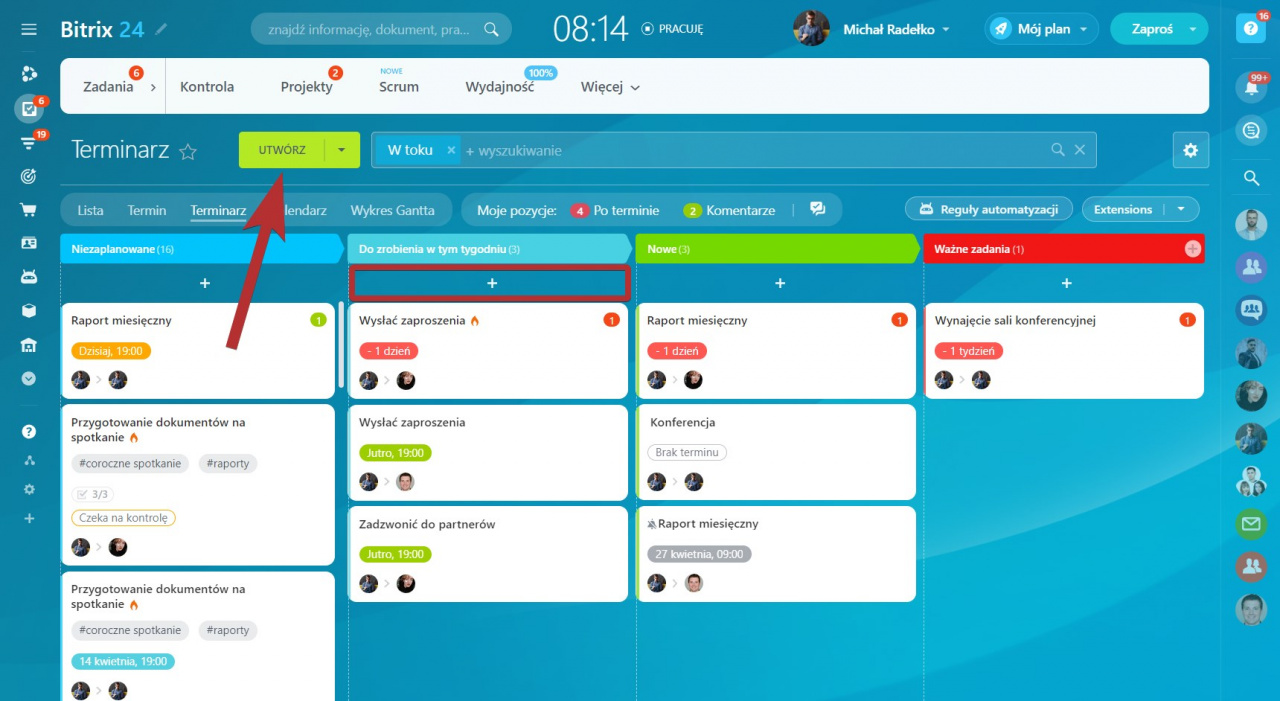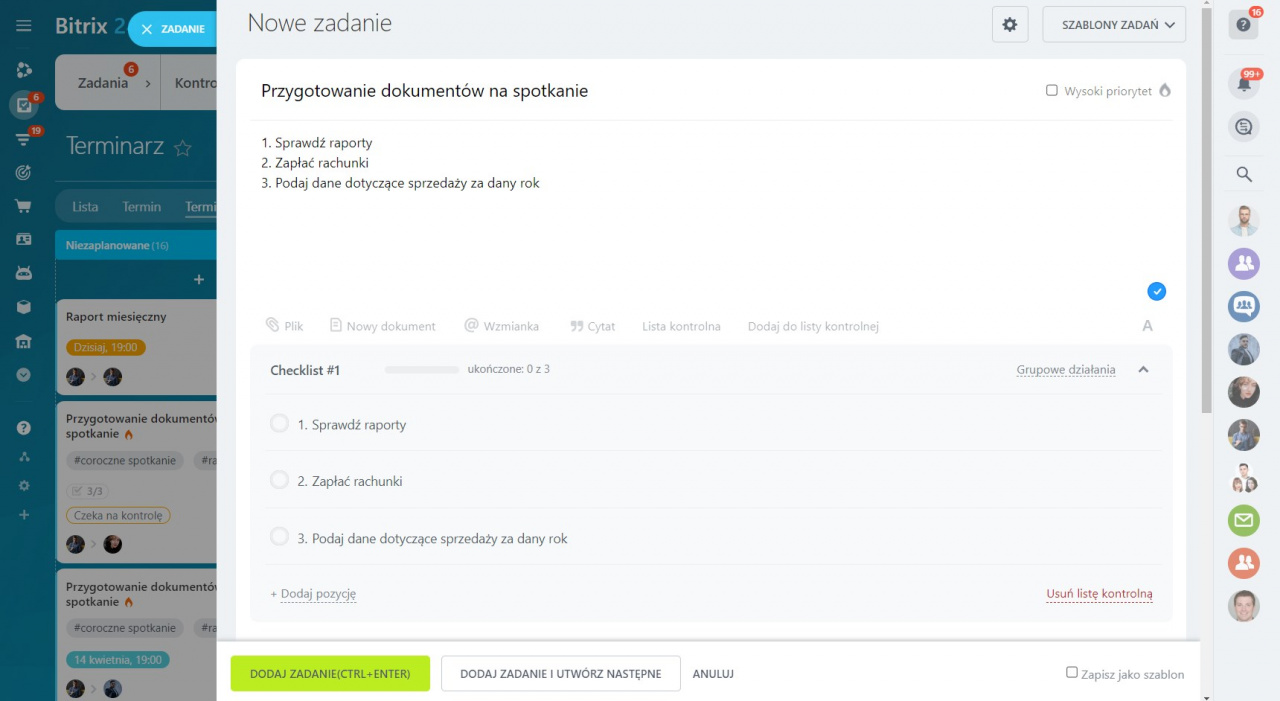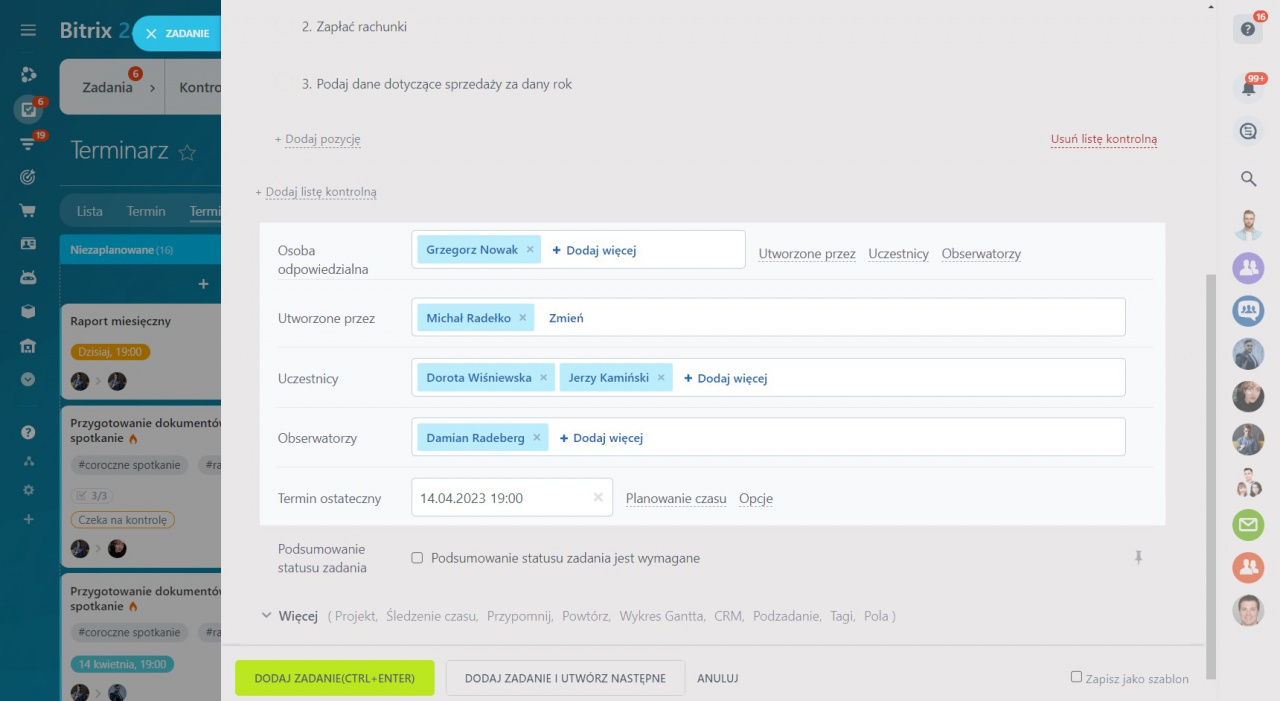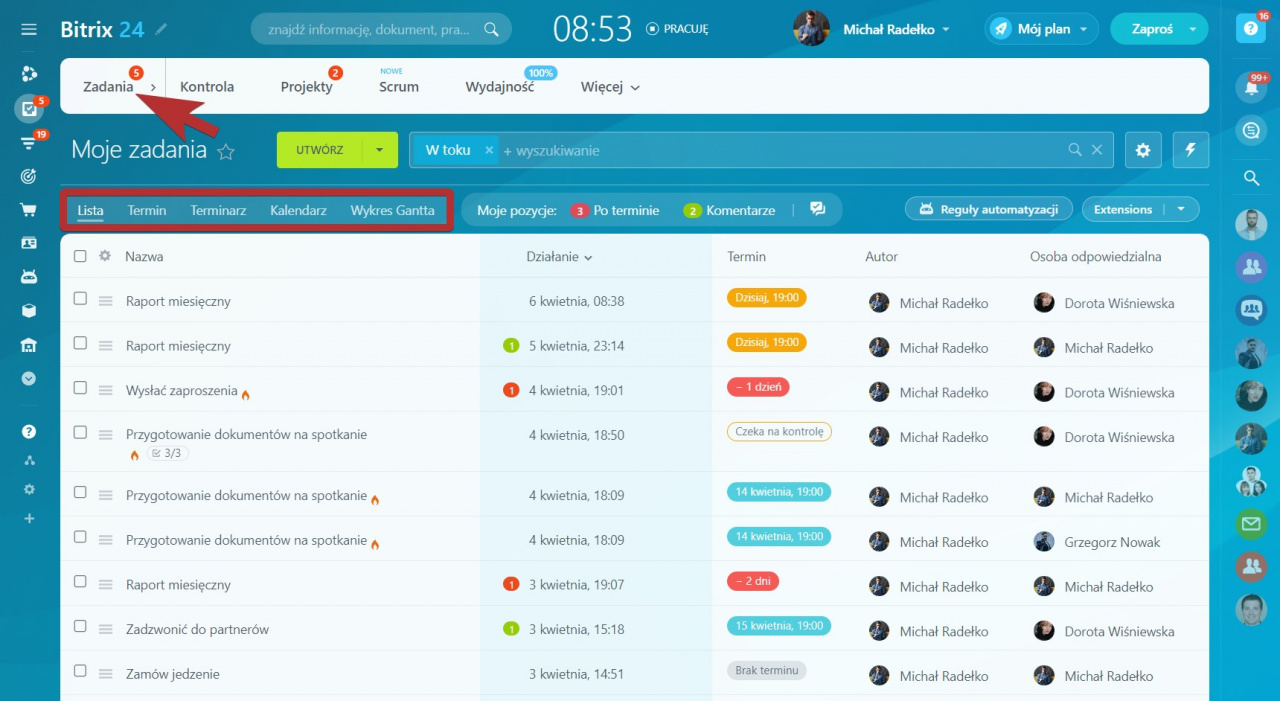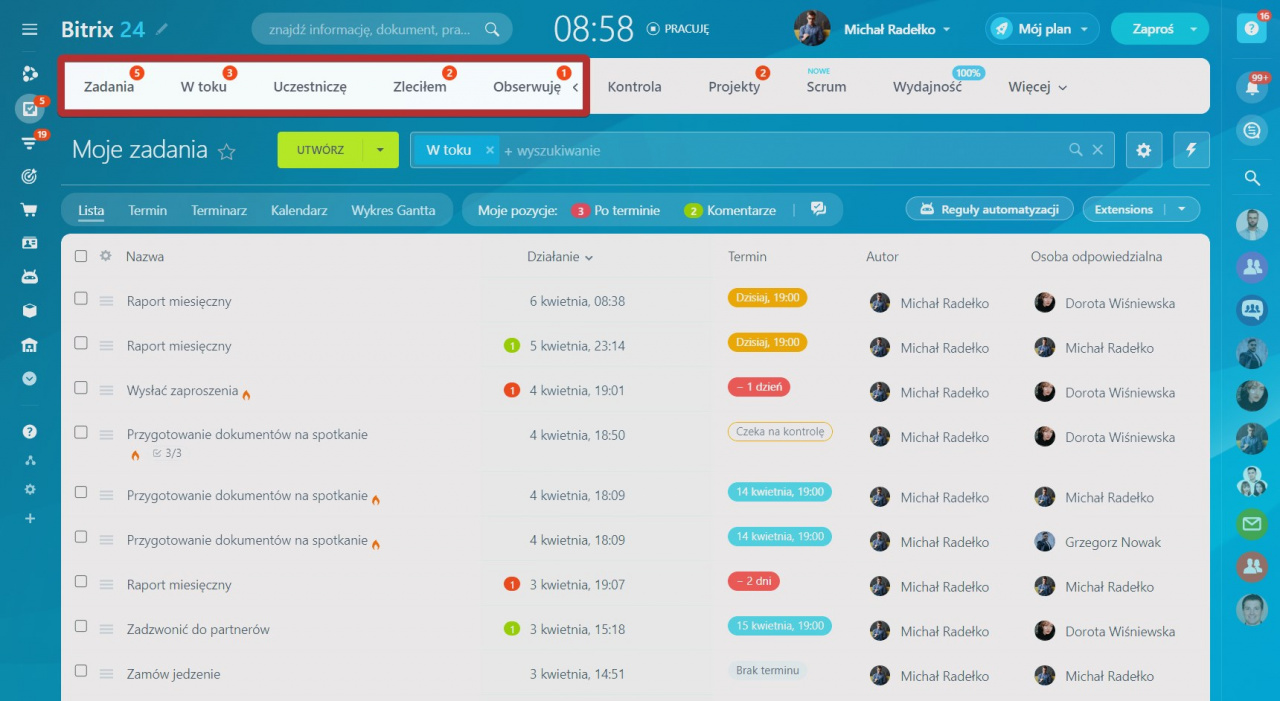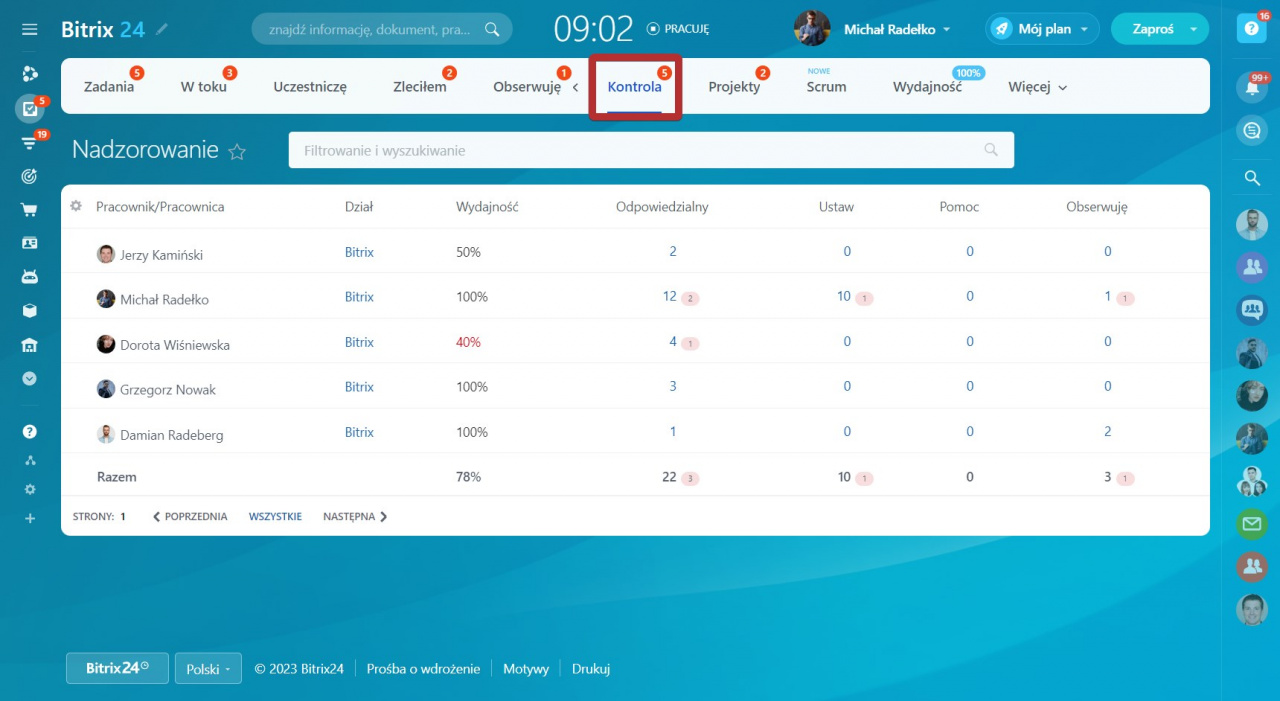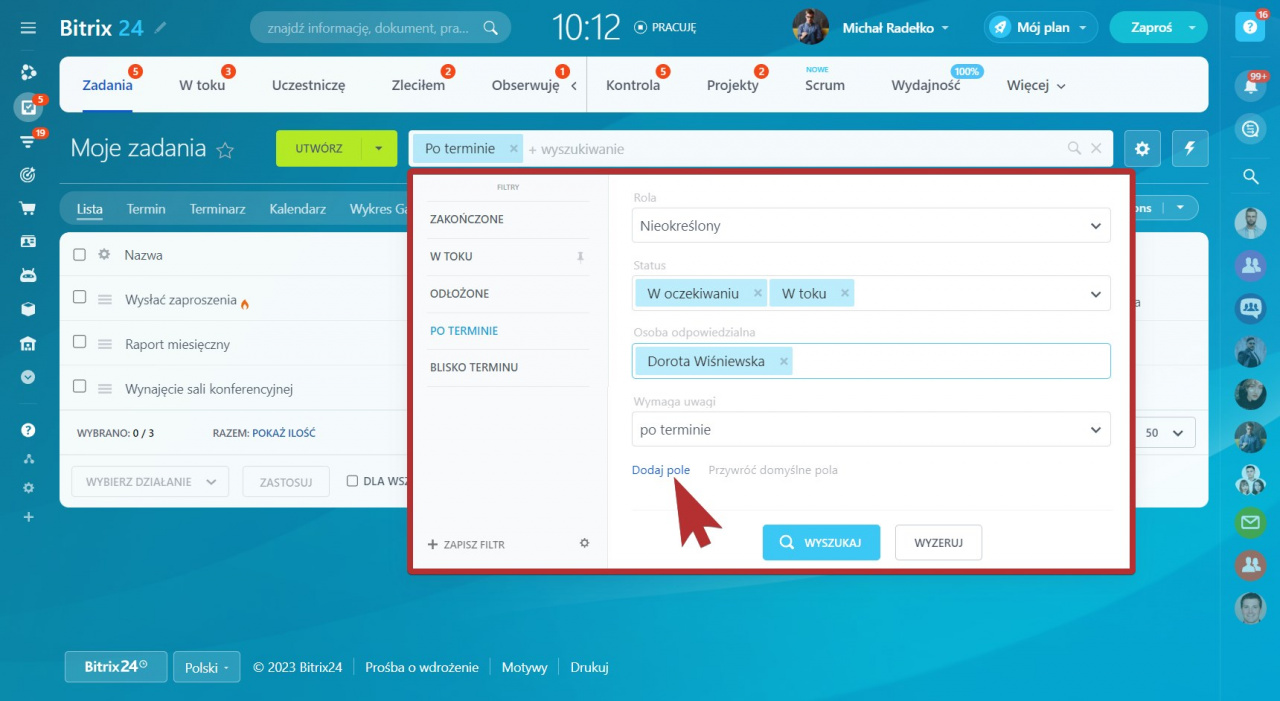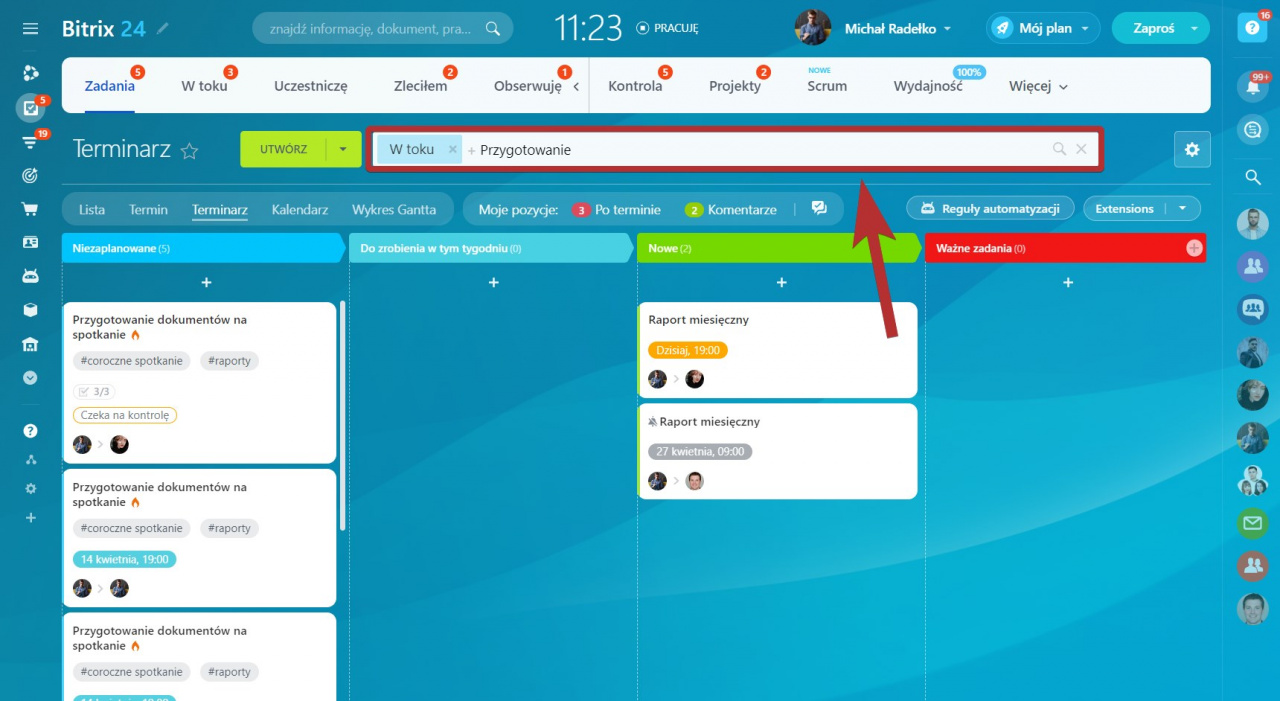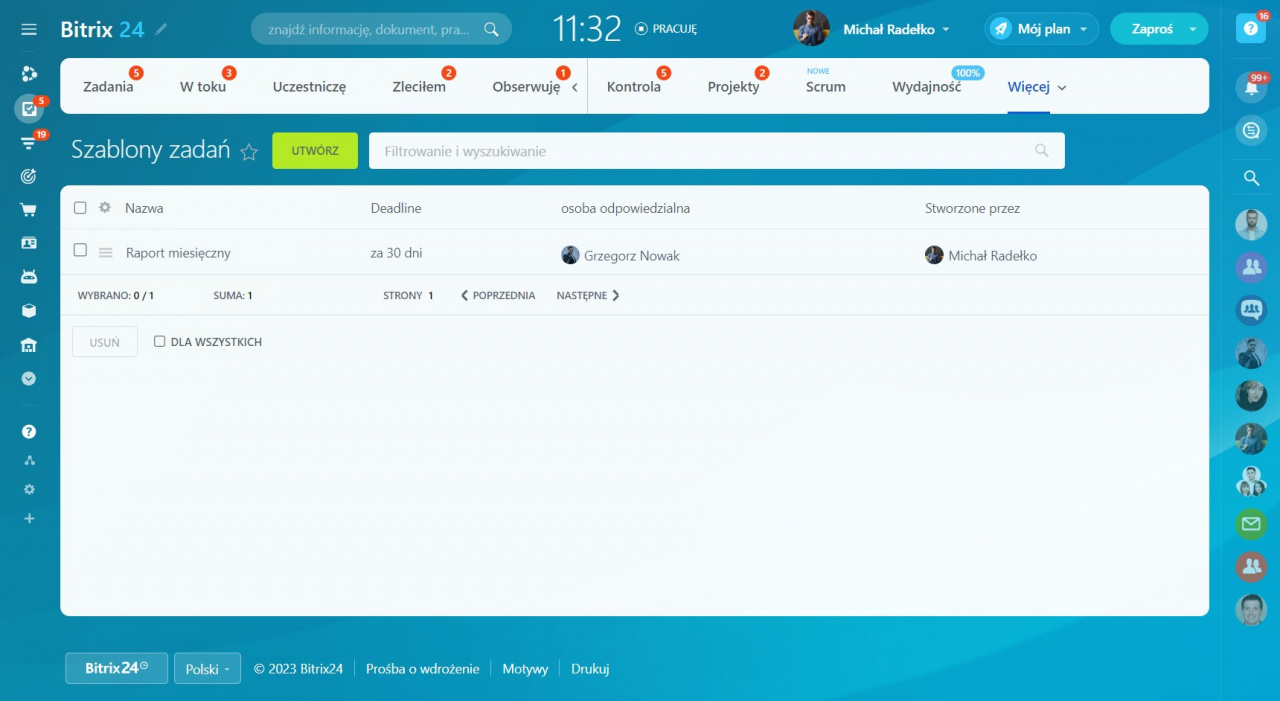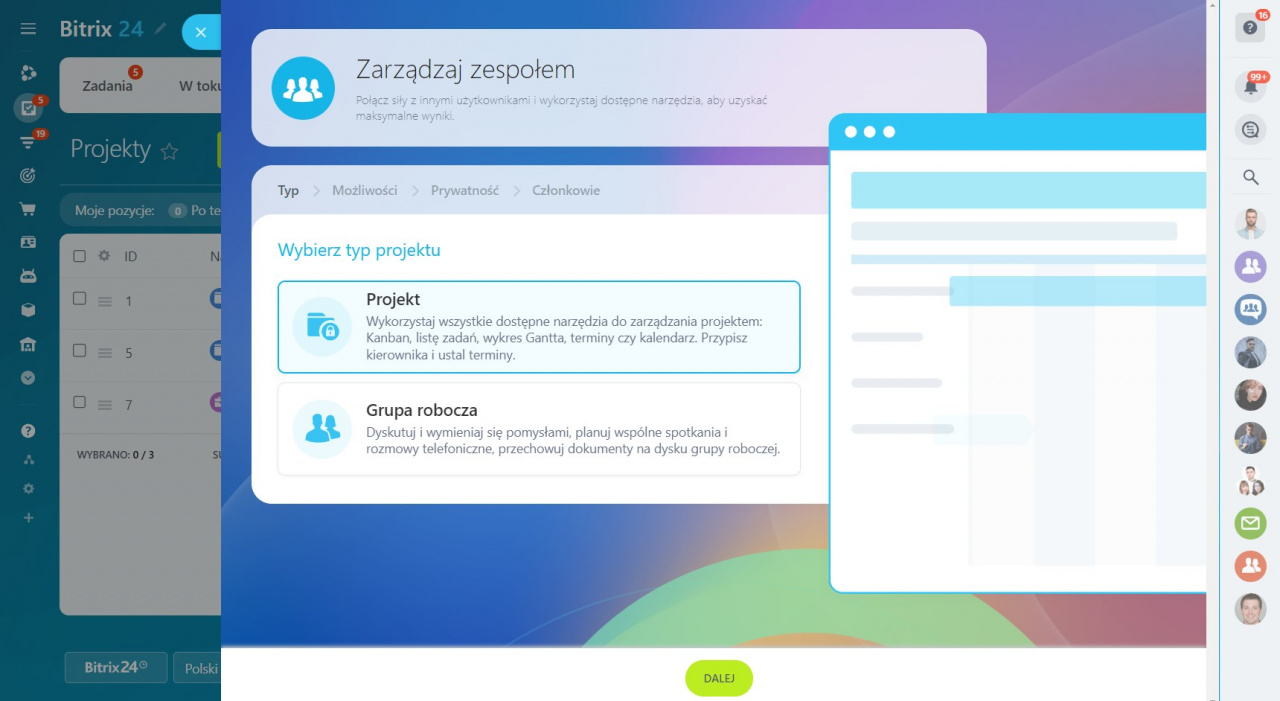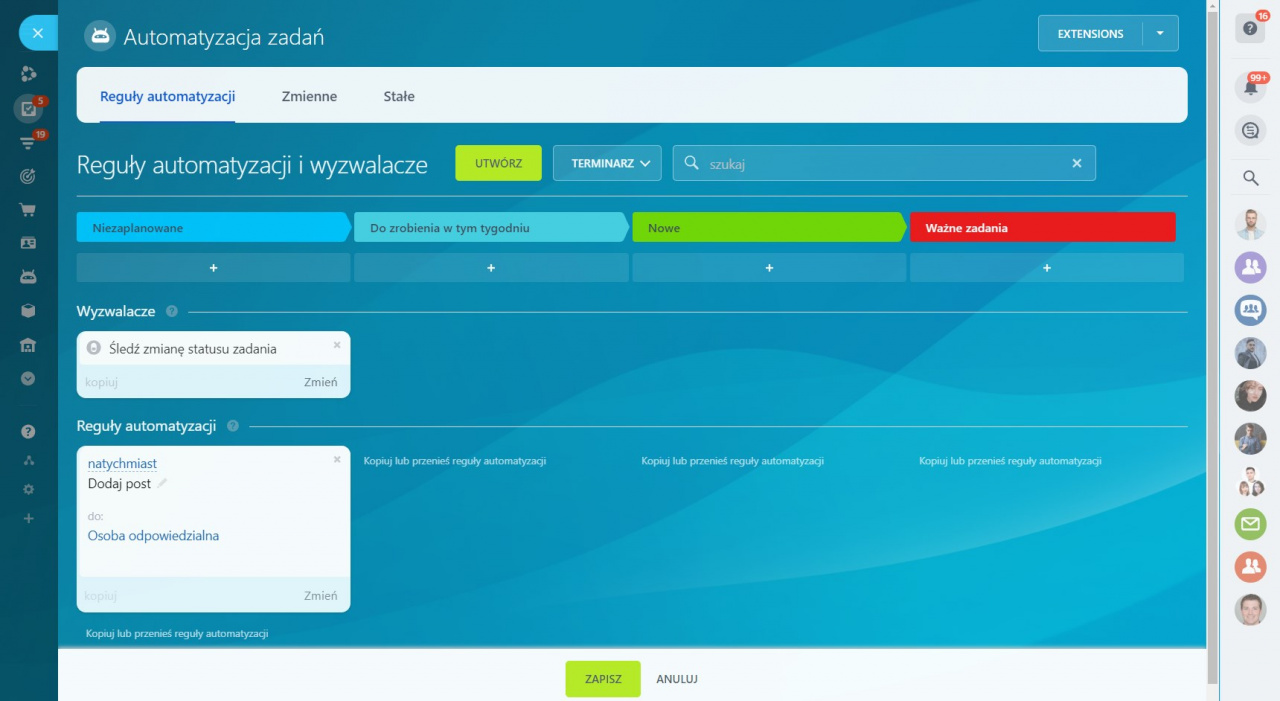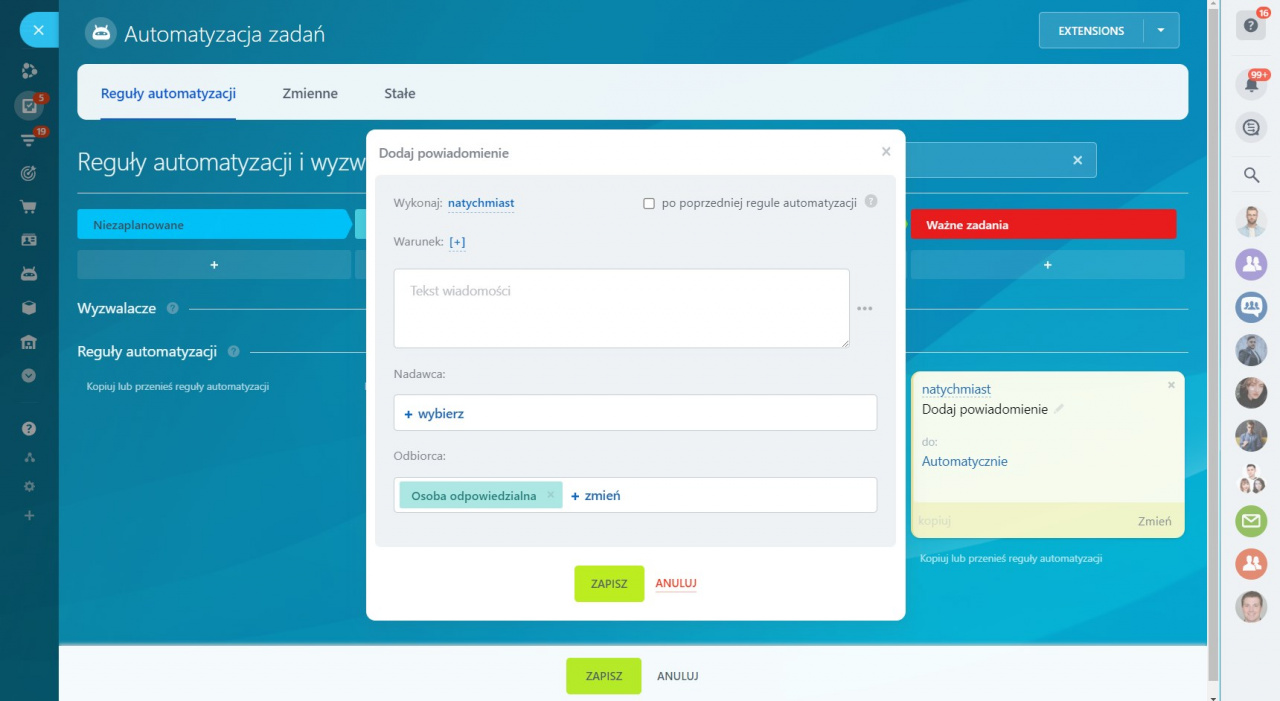W Bitrix24 możesz tworzyć i wykonywać zadania, ustalać terminy, organizować zadania w projekty i korzystać z reguł automatyzacji.
Spis treści artykułu:
Jak utworzyć zadanie
Kliknij Utwórz lub ikonę +, aby utworzyć zadanie.
Określ nazwę i opis zadania, dodaj listę kontrolną.
Wybierz odpowiedzialnego, uczestników i obserwatorów. Dodaj termin ostateczny.
Jak zarządzać zadaniami
W sekcji Zadania wybierz widok, który będzie dla Ciebie wygodniejszy podczas pracy z zadaniami:
- Lista - pozwala wykonywać grupowe działania z zadaniami.
- Termin i Kalendarz - służą do pracy z terminami zadań.
- Terminarz i Kanban - wizualne tablice z zadaniami.
- Wykres Gantta - to sposób pracy z zadaniami bezpośrednio w siatce kalendarza.
Górny pasek służy do nawigowania między zadaniami w zależności od Twojej roli.
Sekcja Kontrola jest dostępna tylko dla przełożonych. Kierownik działu będzie widział zadania i wydajność podwładnych.
Filtry i wyszukiwanie
Użyj standardowych filtrów do filtrowania zadań według statusu lub dodaj własne niestandardowe filtry.
Wpisz słowo lub jego część w pasku wyszukiwania, aby znaleźć potrzebne zadanie. Możesz używać filtrów razem z wyszukiwaniem.
Szablony zadań
Jeśli regularnie dodajesz to samo zadanie, nie musisz za każdym razem tworzyć go od podstaw. Utwórz szablon zadania, aby automatycznie dodawać zadania powtarzalne.
Zadania w projektach i grupach roboczych
Używaj projektów i grup roboczych do zarządzania dużą liczbą zadań obejmujących ten sam temat, angażujących wielu pracowników lub odpowiedzialne działy.
Reguły automatyzacji
Aby zwiększyć efektywność zadań, skorzystaj z reguł automatyzacji. Reguły automatyzacji to algorytmy, które wykonują predefiniowane działanie, gdy zadanie osiągnie określony status.
Na przykład reguła automatyzacji może powiadomić osobę odpowiedzialną, gdy status zadania zmieni się na Ważne zadania.